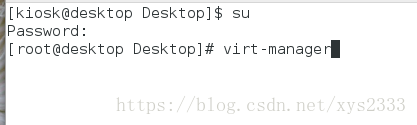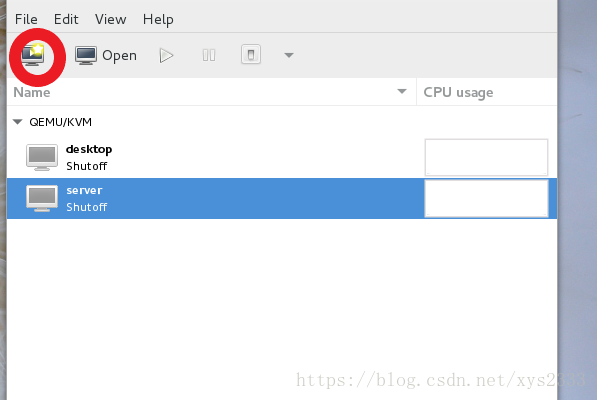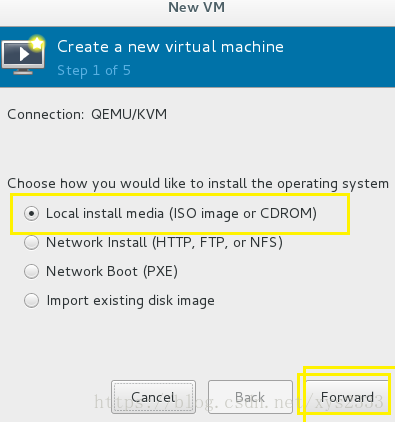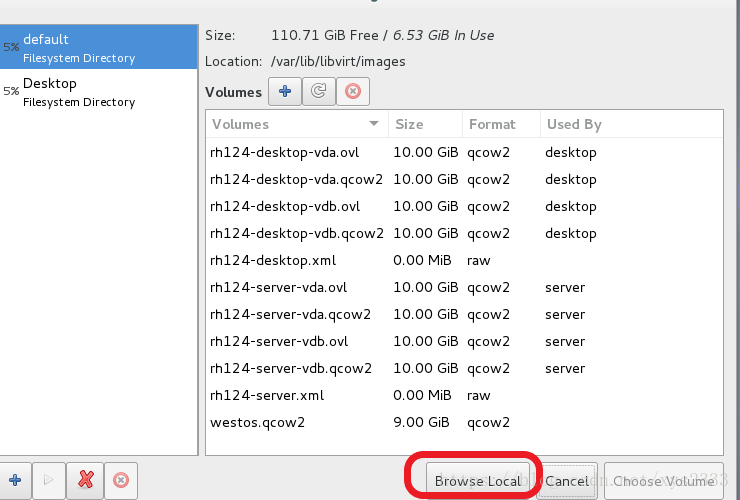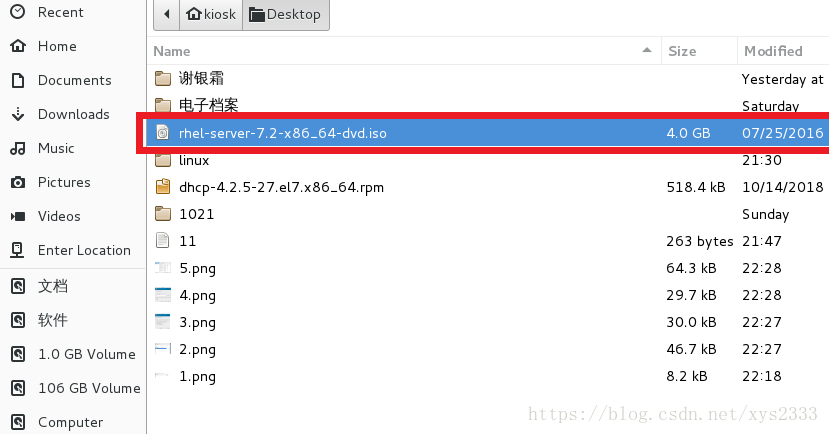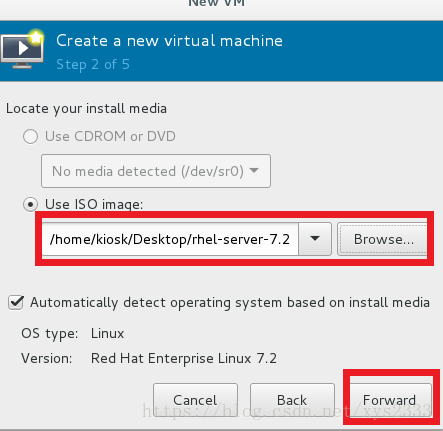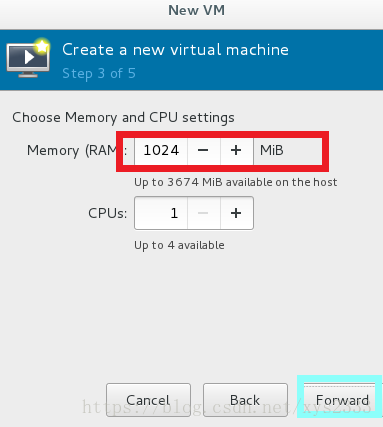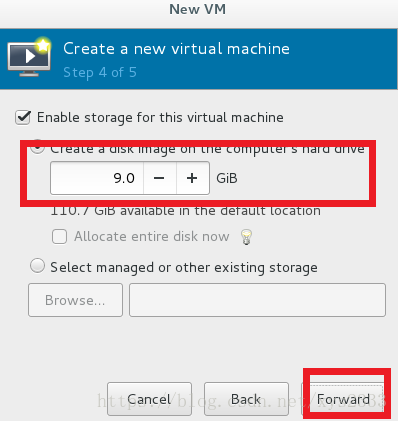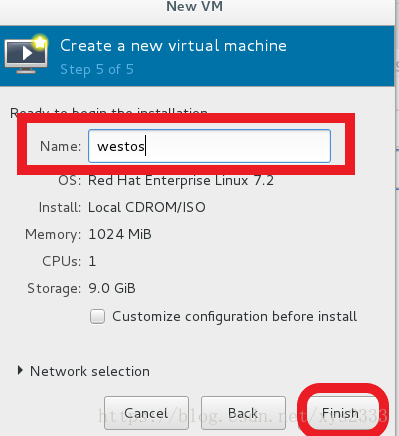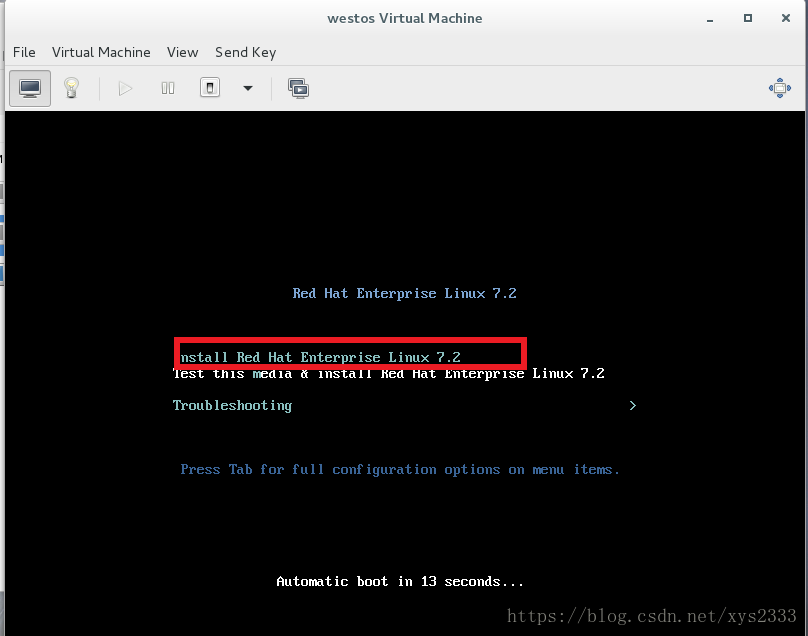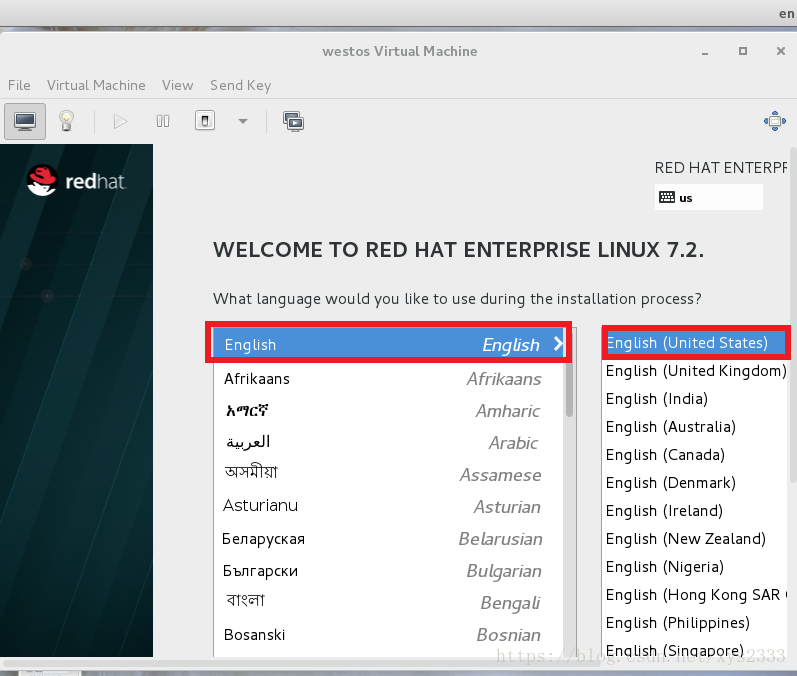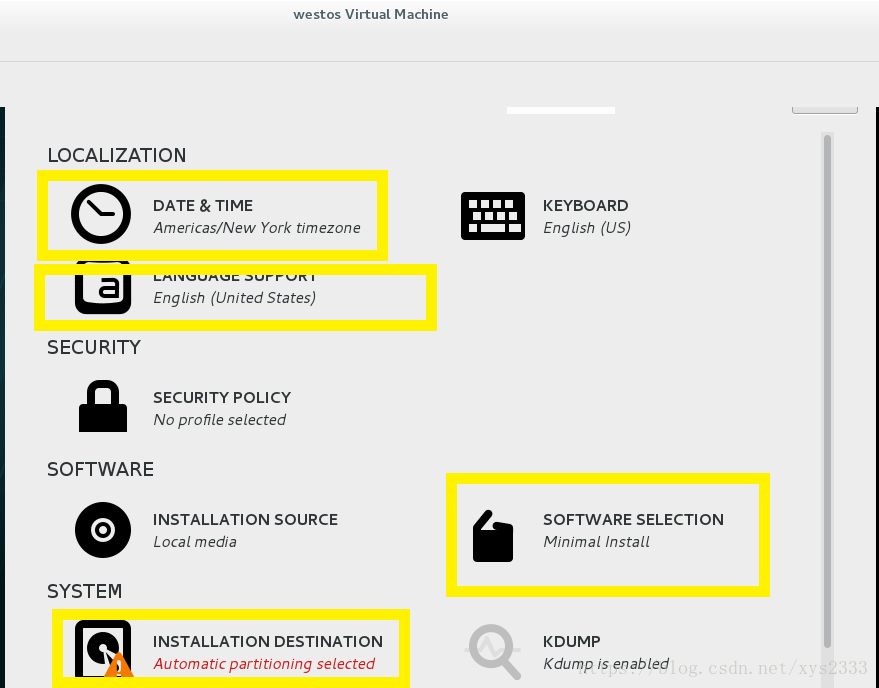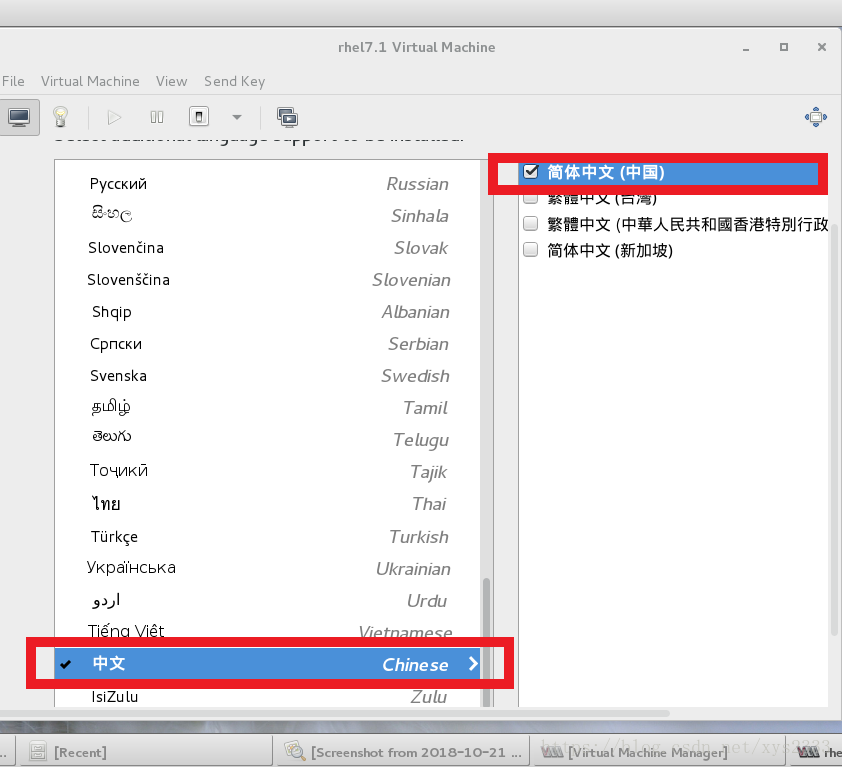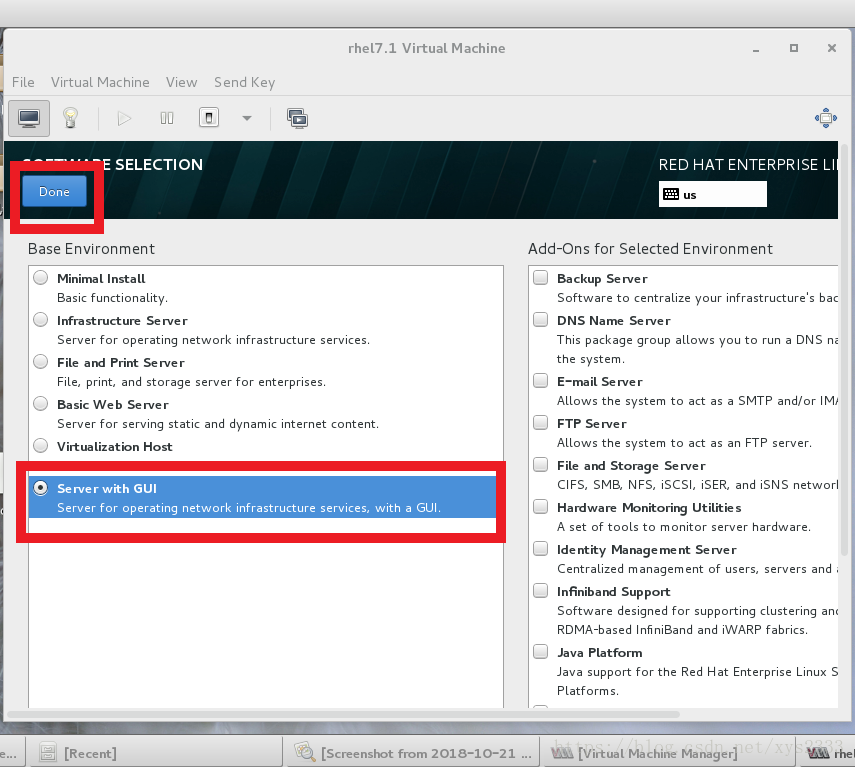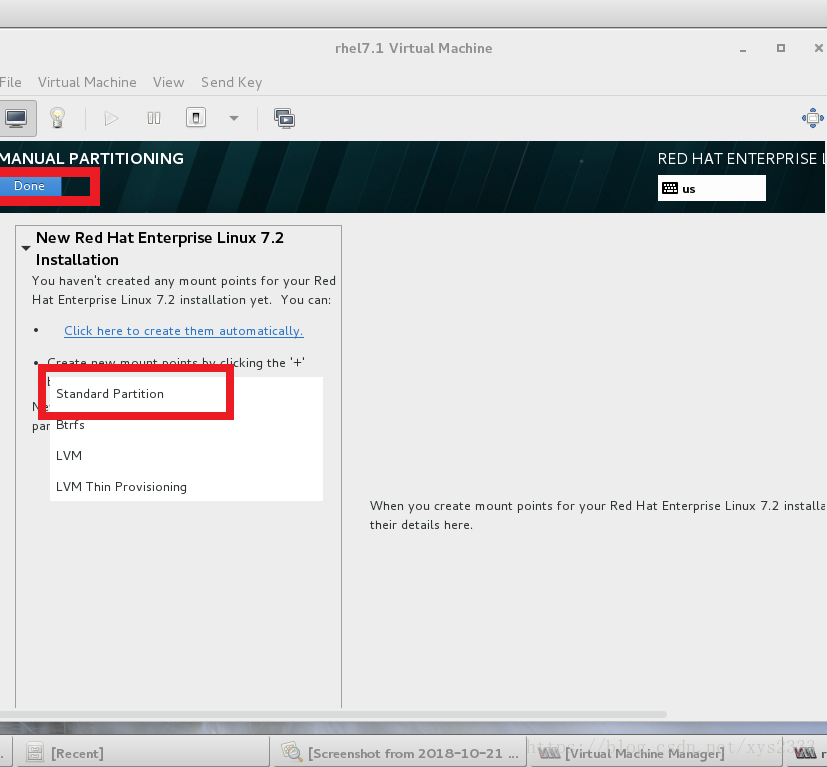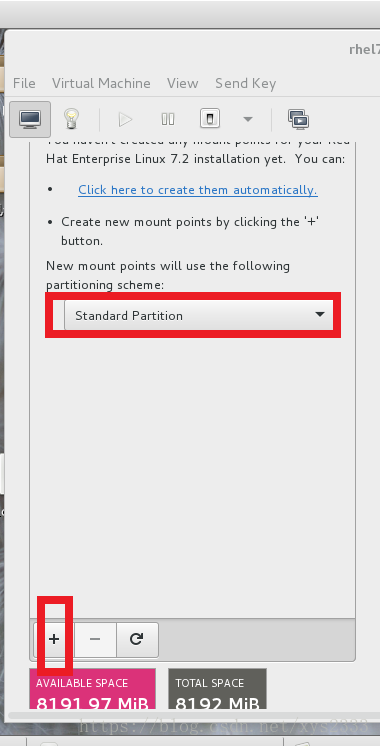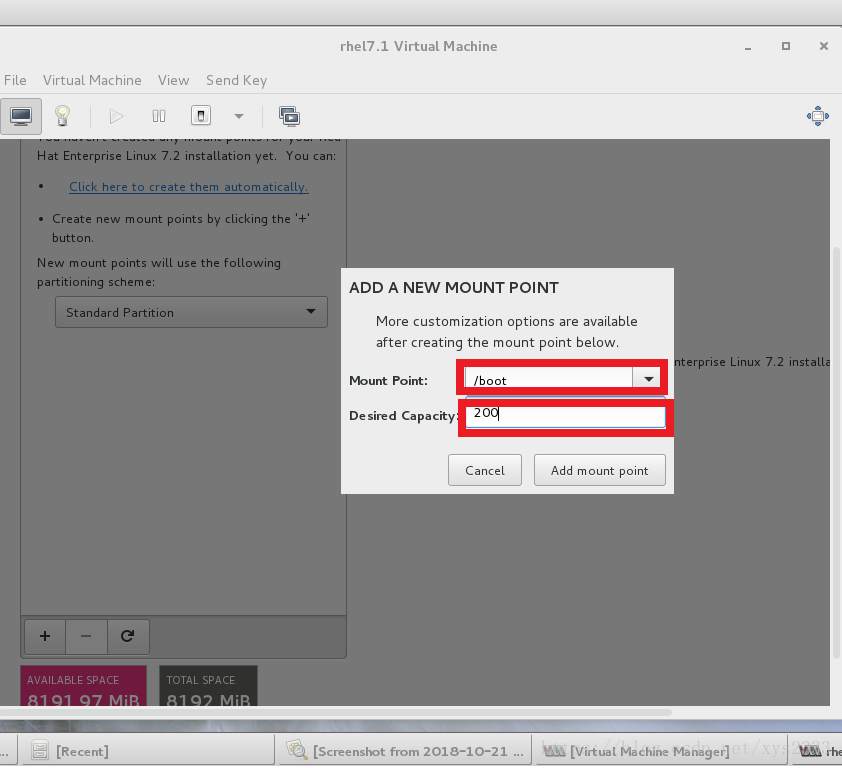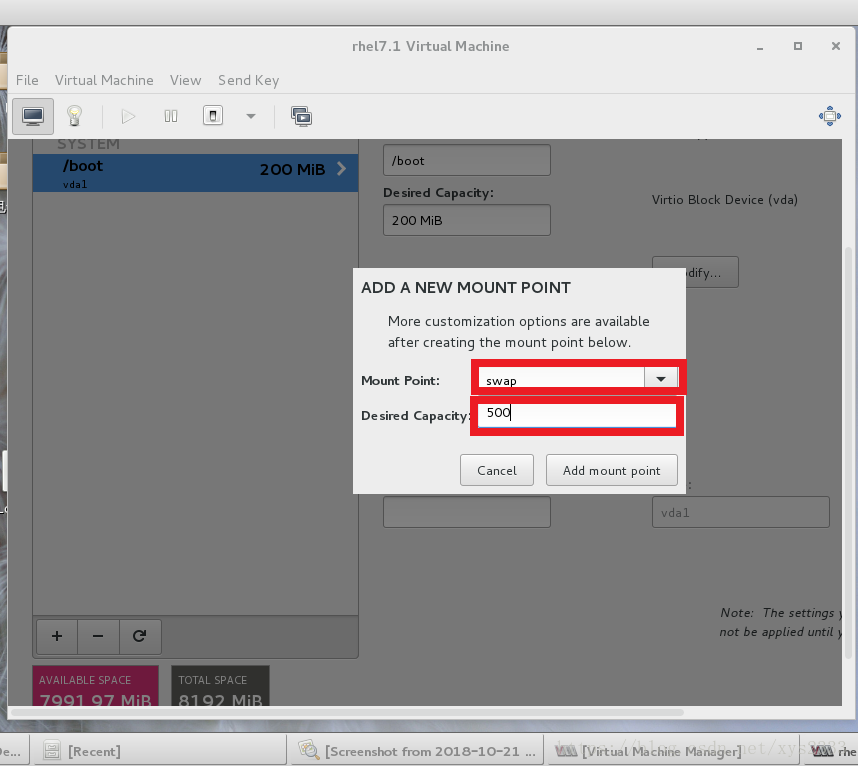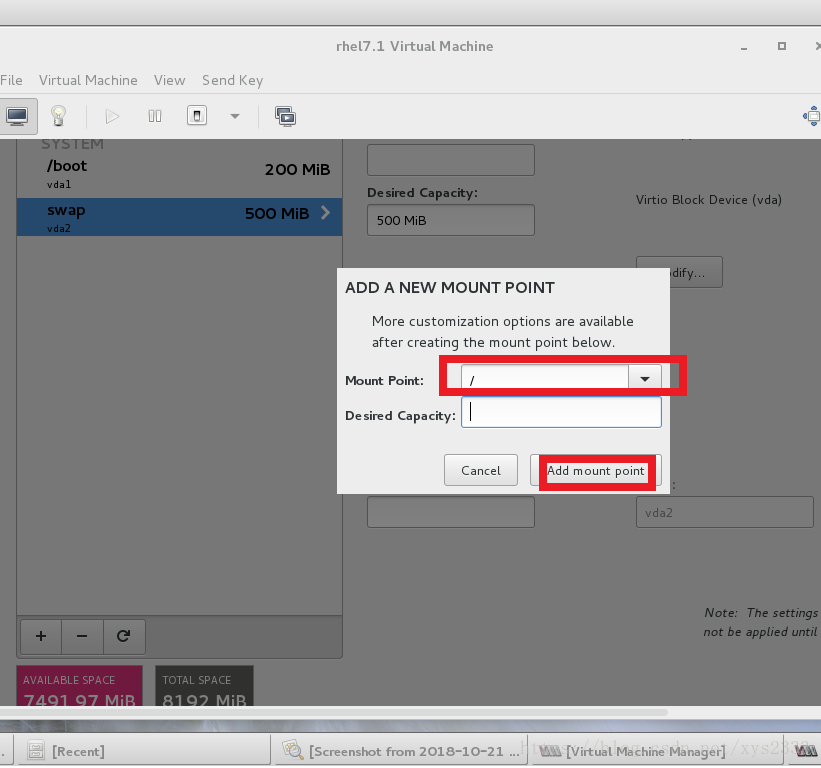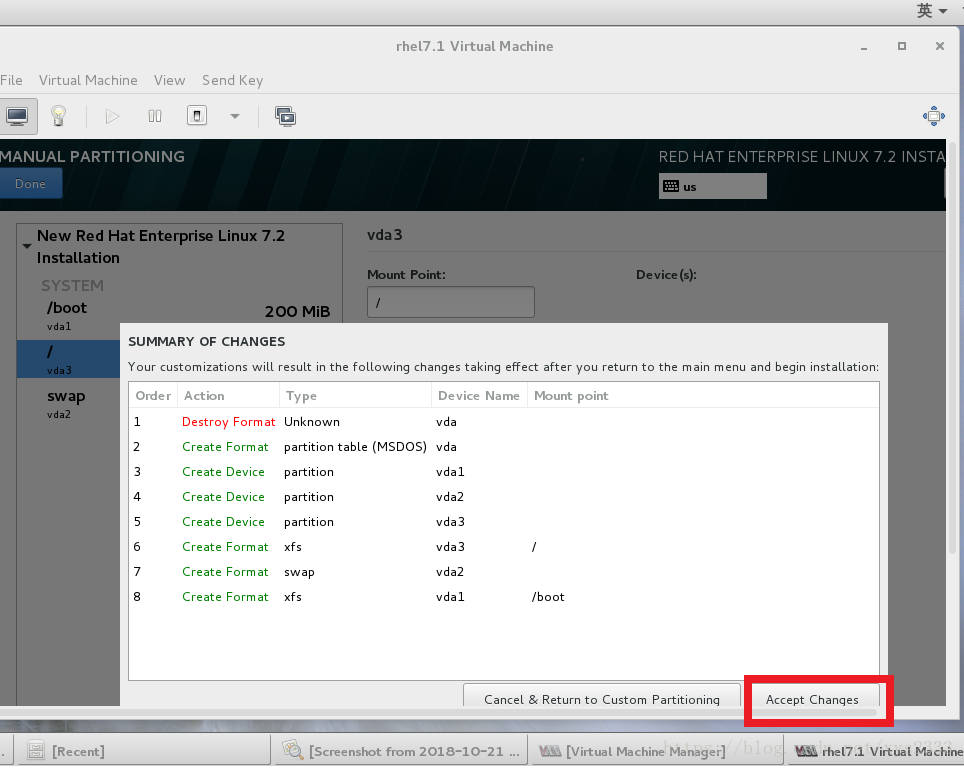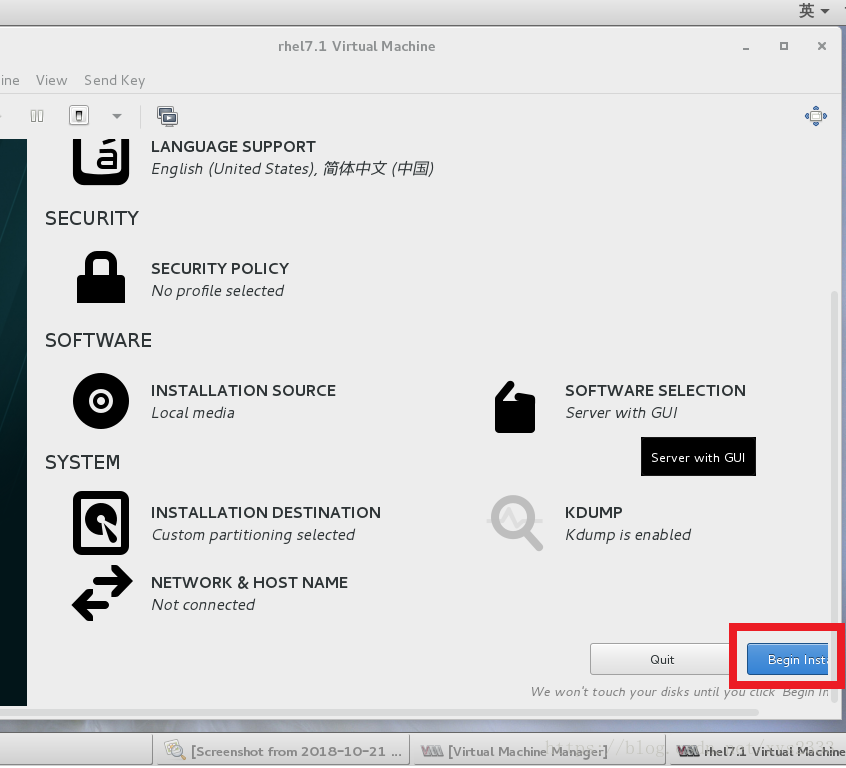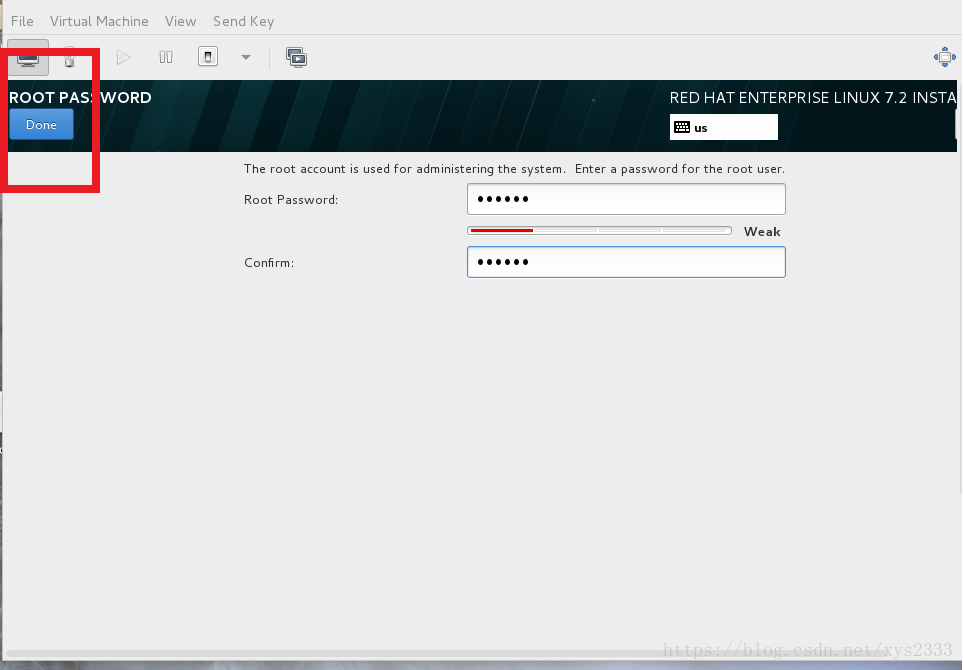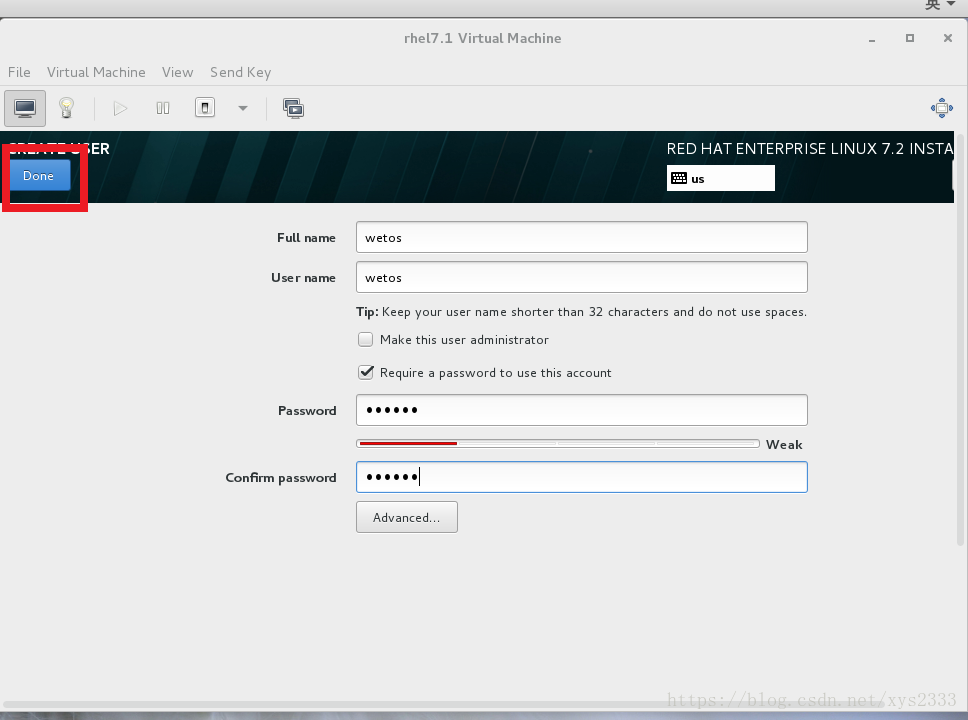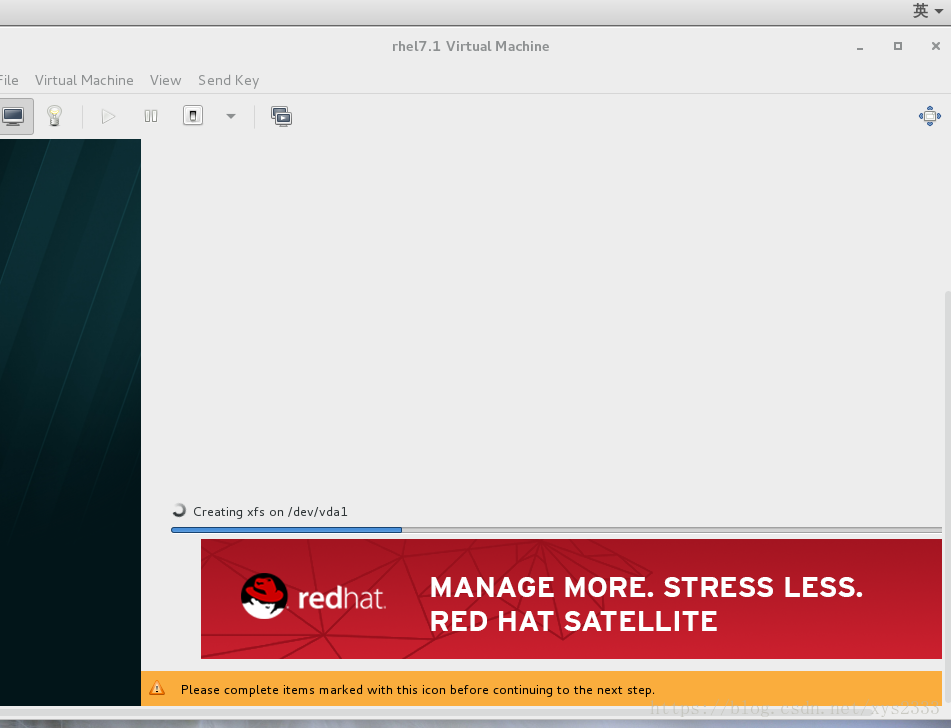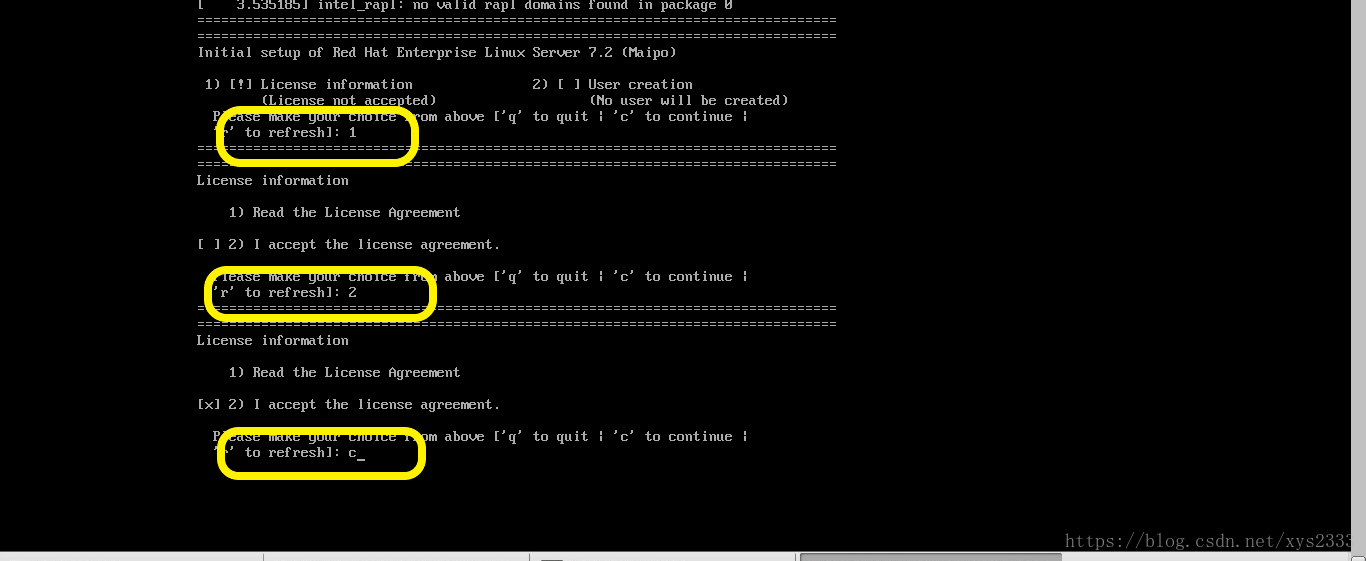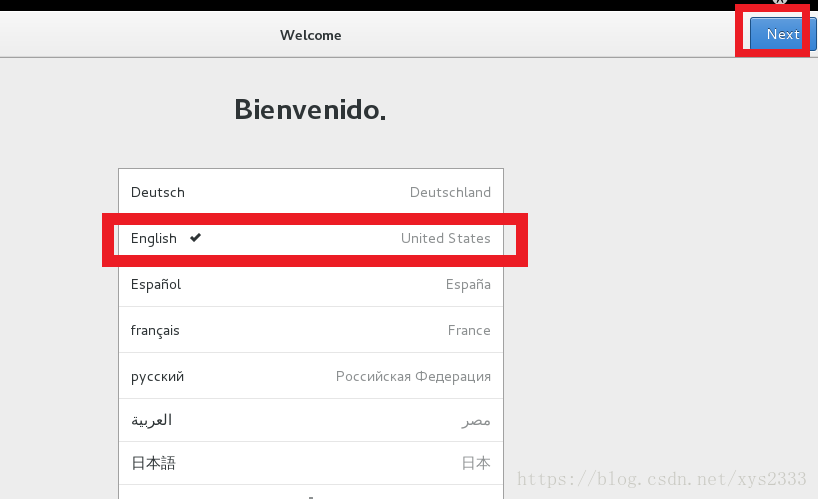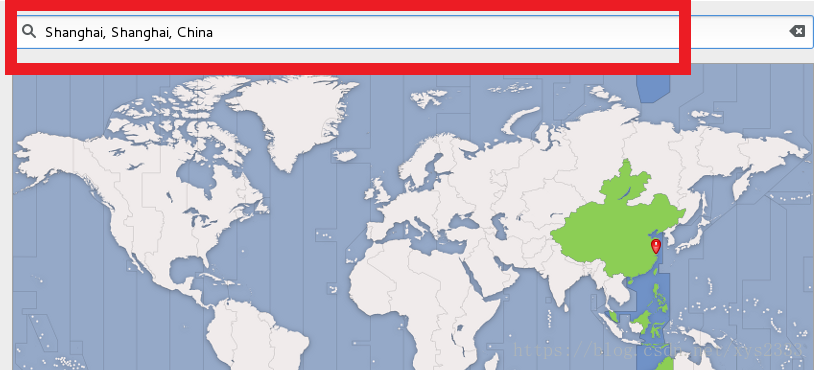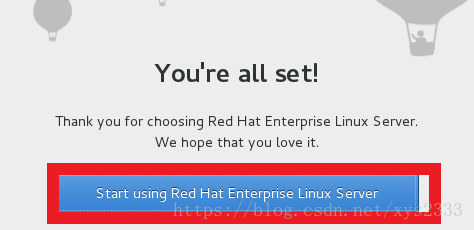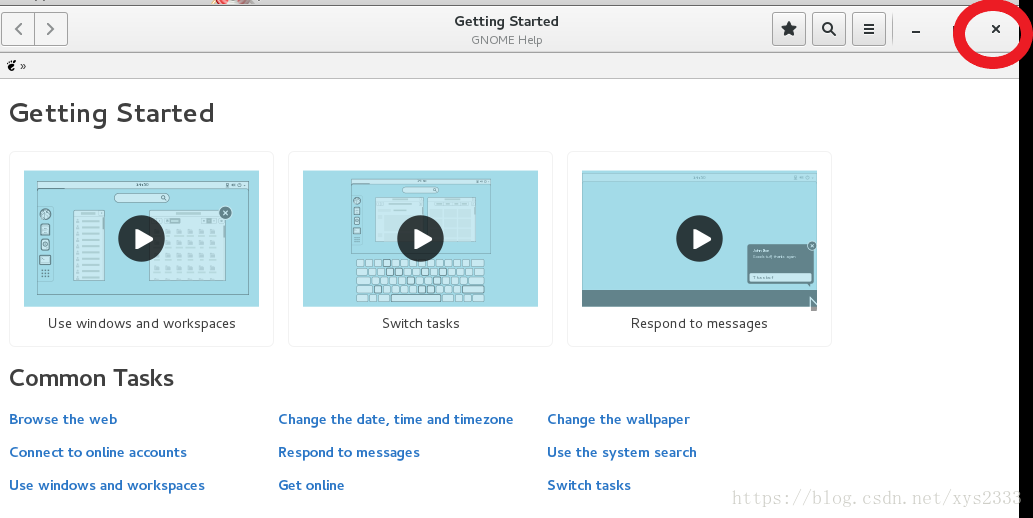Linux 之安裝虛擬機器
阿新 • • 發佈:2018-11-23
安裝虛擬機器
首先我們已經下載好了安裝包,那麼接下來我們該如何採用映象法安裝虛擬機器呢
1.切換到超級使用者,進入virt-manager
2.選中那個“小電視” ,如果已經有安裝好的的虛擬機器,先將其 shut down---force off 以便於安裝其他虛擬機器時不會卡頓
3.選擇第一個,採用映象法安裝系統,然後點選
Forward,進行下一步
4.這裡選擇映象的路徑為本地
5.選擇匯入當地的映象
6.如圖找到映象,匯入
7.點選Forward,進行下一步
8.選擇記憶體大小和cpu 核數,點選Forward,進行下一步
如果虛擬機器要求圖形介面,記憶體>768M
9.硬碟分配,點選Forward,進行下一步
10.虛擬機器的名字,點選Finish
11.利用上下鍵,選擇第一個直接安裝
第一行為直接安裝
第二行為解析後安裝
12.語言環境建議選擇英語,點選continue,下一步
13.這裡需要修改四個配置如下
(1)時區選擇亞洲上海,可以直接輸入,也可以用滑鼠去點地圖,然後點選Done ,進行下一步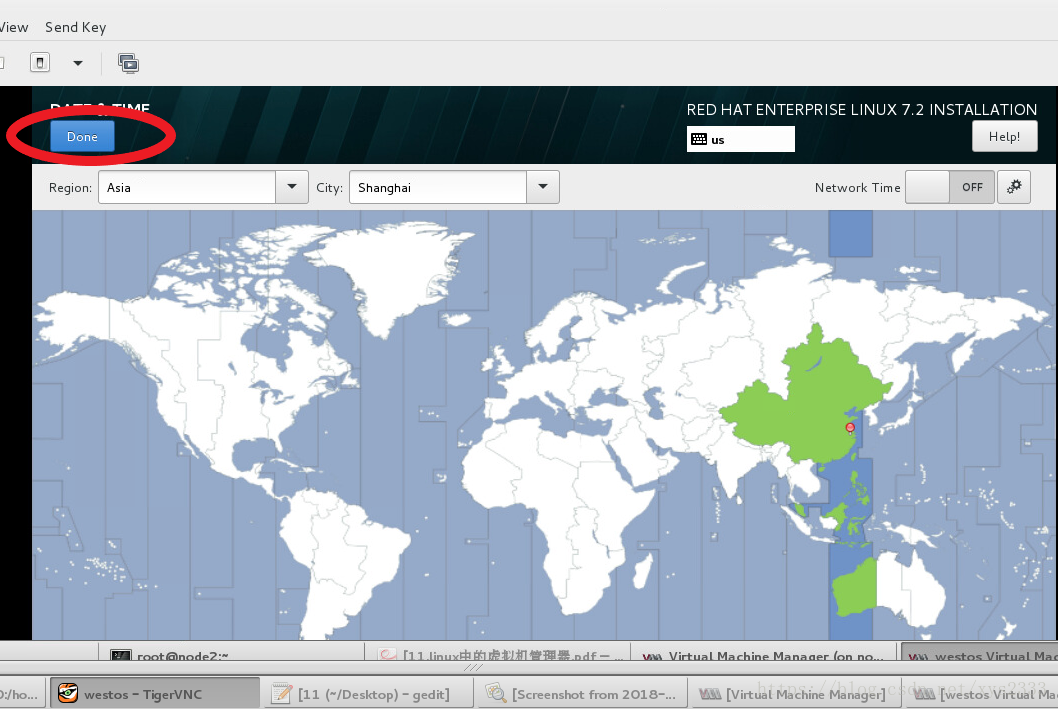
(2)新增支援的語言,點選Done 進行下一步
(3)選擇GUI圖形化介面,對於真機,右鍵建議先不做選擇,點選Done
(4)選擇Standard Partition,點選“+”
(5)如圖選擇,/boot,分配200M可以了,點選Addmount point
(6)SWAP,分配500M可以了,點選Addmount point
(7)/,第二個框不用輸入,預設剩餘全部分配給它
(8)選擇接受,點選Accept Changes
(9)完成上述配置後,點選Begin Instarllation
14.最後兩個密碼設定,第一個是設定超級使用者的密碼,第二個是新增一個普通使用者
以及其密碼
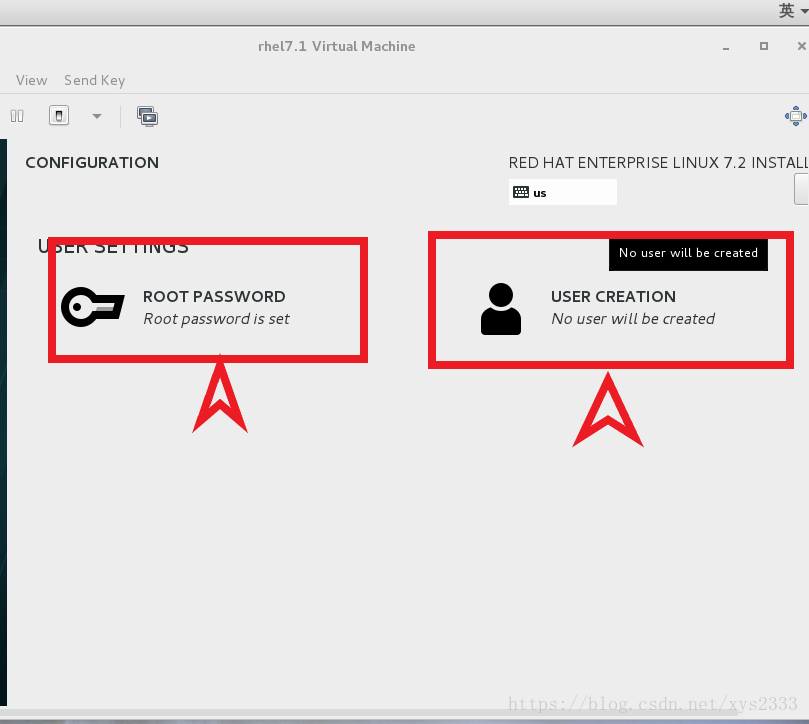 及密碼
及密碼
(1)點選第一個,完成設定超級使用者密碼後,點選Done
(2)點選第二個,完成設定一個普通使用者名稱稱以及密碼後,點選Done
15.等待安裝
16.完成之後,點選Reboot 進行重啟
17,進行證書接受
依次選擇1 2 c c c
18.虛擬機器安裝成功
19.第一次開啟虛擬機器,會出現以下介面,選擇語言,english 點選Next
20.選擇時區,下一步
21.選擇開始
22.以下頁面直接關掉
23.大功告成,虛擬機器安裝完成!
普通使用者切換到超級使用者:gnome-session-quit --force